과거에는 파워포인트의 비율은 4:3이면 됐습니다. 모니터를 비롯해서 빔프로젝터까지 모든 환경이 4:3 비율이었기 때문인데요. 그러다 모니터의 비율이 바뀌게 되고 16:9가 주류가 되었죠. 그렇지만 이제는 모바일의 시대이기 때문에 세로형이 주류가 되는 시기가 되었습니다. 모니터를 세로로 놓고 광고를 띄운다든지 할 경우도 있기 때문에 ppt 역시 어떤 플랫폼에서 사용하느냐에 따라 세로로 사용할 수도 있는데요.
이번 시간에는 파워포인트 세로 변경 방법에 대해서 간단하게 소개해 보겠습니다.
파워포인트 세로 설정
먼저 파워포인트의 세로 설정을 하기 전에 내가 작업한 ppt가 세로형으로 사용이 가능한지 여부를 신경 써 주어야 합니다.
새롭게 만드는 경우라면 상관이 없지만 기존에 가지고 있는 ppt를 세로로 바꾸게 되면 좌우로 잘릴 수 있는 점을 생각해 주셔야 하는데요.
이와 관련한 설정은 아래에서 추가적으로 설명해 드리고 우선 세로 설정 방법부터 말씀드리겠습니다.
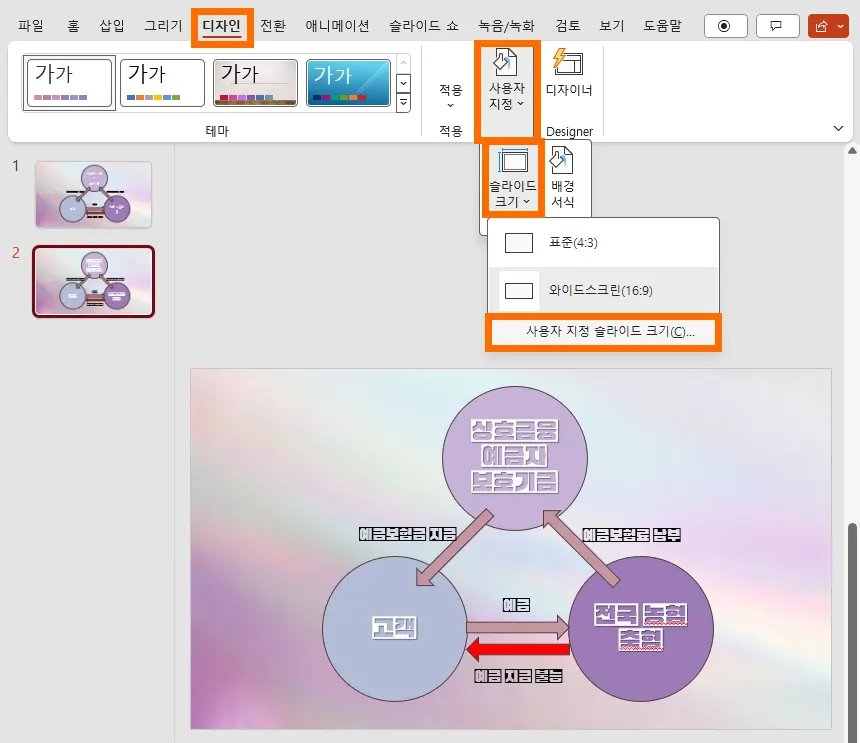
먼저 상단 메뉴에서 디자인 - 사용자 지정 - 슬라이드 크기 - 사용자 지정 슬라이드 크기를 눌러 주시면 됩니다.
슬라이드 크기 설정은 기본 가로형으로 되어 있기 때문에 표준(4:3)이나 와이드스크린(16:9)으로 설정이 가능한데 세로형은 따로 선택에 없기 때문에 아래에 있는 사용자 지정으로 들어가야 됩니다.
세로 및 사이즈 설정
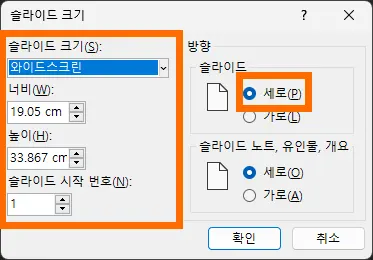
사용자 지정 슬라이드 크기 설정으로 들어오게 되면 우측에 방향에서 슬라이드를 세로로 설정하면 됩니다.
좌측에는 슬라이드의 크기를 설정하는데요.
와이드스크린으로 하게 되면 와이드스크린 사이즈인 상태로 방향만 세로가 됩니다.
따라서 16:9 비율이 될 텐데요. 다른 크기나 비율로 하고 싶은 경우에는 직접 수치를 입력해 주시면 됩니다.
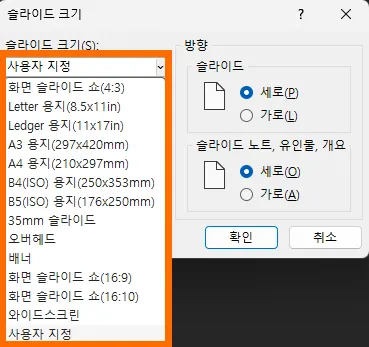
기본 용지 사이즈인 A 시리즈와 B 시리즈 등의 사이즈가 있는데요.
용도에 따라 슬라이드 크기를 설정할 수 있으니 맞는 용도로 설정하시면 되겠습니다.
그렇지만 기존 사이즈나 기존 비율이 아닌 다른 사이즈 및 비율로 사용하실 예정이면 제일 아래에 있는 사용자 지정을 눌러서 직접 사이즈를 입력해서 비율을 변경할 수 있습니다.
기존 ppt 슬라이드 크기 조정
확인을 누르게 되면 기존 작업했던 ppt를 어떻게 처리할지 묻게 되는데요.
크기를 줄이지 않고 좌우로 자를지, 아니면 잘리지 않고 전체적으로 축소할지 선택해야 합니다.
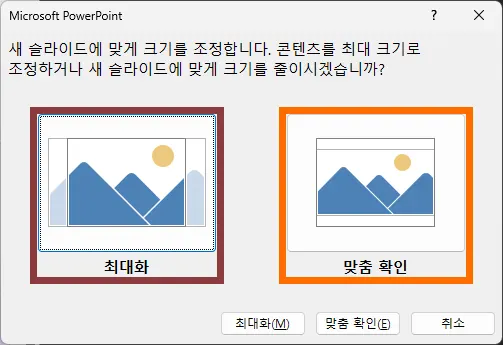
- 최대화 : 슬라이드 크기를 중심으로 해서 축소 없이 좌우를 잘라내는 방식
- 맞춤 확인 : 비율에 맞게 축소해서 잘리는 부분이 없게 하는 방식
최대화
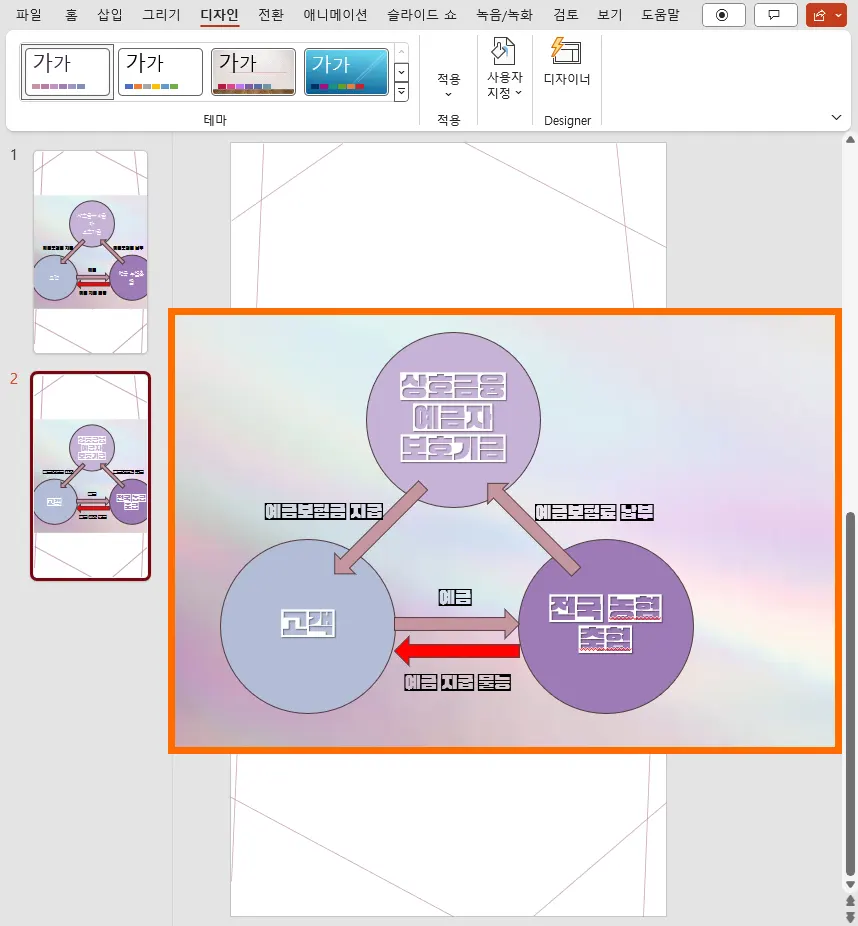
최대화로 설정하게 되면 위와 같이 크기는 그대로 있게 되고 슬라이드 방향만 바뀌게 됩니다.
따라서 좌우로 넓게 작업한 ppt의 경우에는 좌우로 많이 잘리게 되고 위 아래가 많이 빈 모습이 나오게 되죠.
때문에 후반 작업이 필요합니다.
맞춤 확인
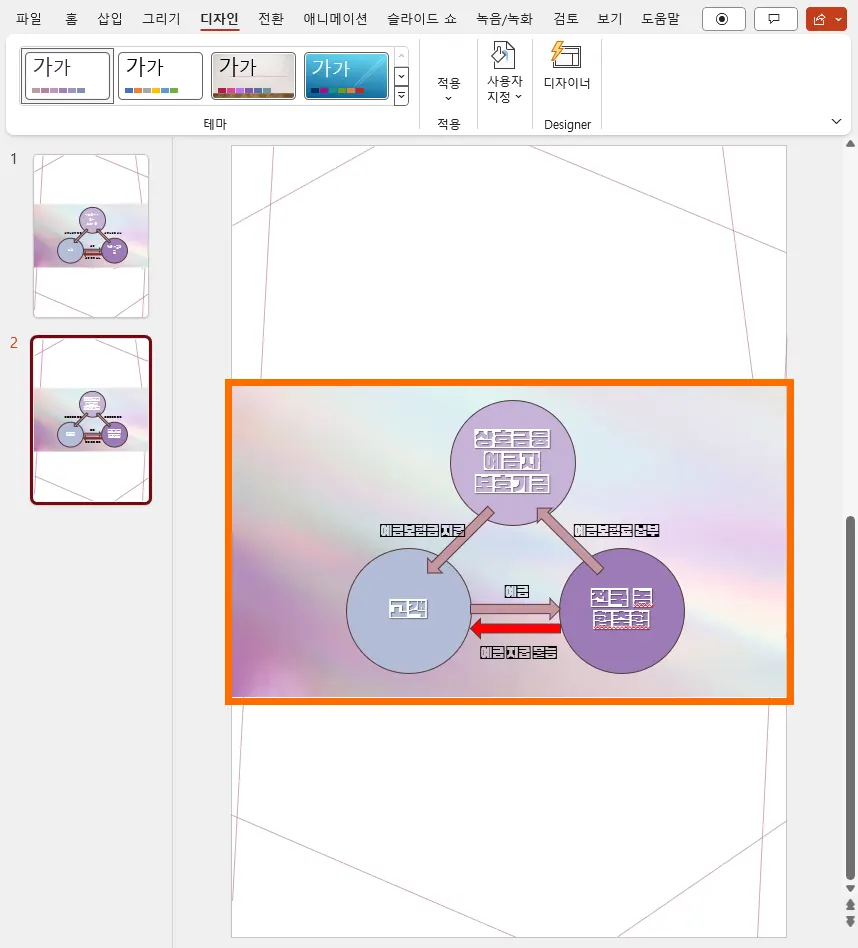
맞춤 확인 역시 수정이 전혀 안 필요한 것은 아닌데요.
세로로 바뀐 좌우 사이즈에 맞게 기존 ppt가 쏙 들어간 모습입니다.
때문에 좌우로 잘리는 부분은 없지만 위 아래 빈 공간은 여전히 남아 있게 됩니다.
여러 장의 슬라이드를 하나씩 다 수정할 자신이 없는 경우에는 배경만 변경하여 채워 주시면 되기 때문에 수정의 측면에서는 오히려 맞춤 확인이 수월할 수 있습니다.
이번 시간에는 파워포인트 세로 전환 방법에 대해서 알아보았습니다.
팁이 필요하셨던 분들에게 도움이 되셨길 바라면서 포스팅을 마무리합니다.
함께 봐야 좋은 팁들
ppt 전체 글꼴 변경 & 글꼴 포함 저장 10초 컷 아주 쉬운 방법
'컴퓨터 > ppt 팁' 카테고리의 다른 글
| ppt 동영상 만들기 쉽고 빠르고 예쁘게 만드는 방법 (0) | 2024.05.29 |
|---|---|
| 파워포인트 ppt 그림 투명도 조절 및 배경 투명도, 배경 제거 (0) | 2024.05.21 |
| 파워포인트 ppt 하이퍼링크 넣기 - 페이지, 사이트, 영상 등 (0) | 2024.05.19 |
| PDF 파일 PPT 변환 adobe 아크로뱃 vs 무료 사이트 (0) | 2024.05.15 |
| ppt 전체 글꼴 변경 & 글꼴 포함 저장 10초 컷 아주 쉬운 방법 (0) | 2024.02.23 |




댓글